联想笔记本电脑R60i 拆机教程
联想笔记本拆机过程
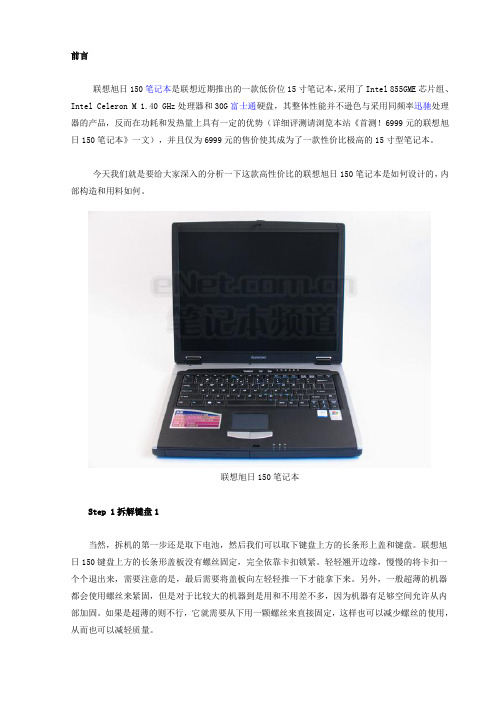
前言联想旭日150笔记本是联想近期推出的一款低价位15寸笔记本,采用了Intel 855GME芯片组、Intel Celeron M 1.40 GHz处理器和30G富士通硬盘,其整体性能并不逊色与采用同频率迅驰处理器的产品,反而在功耗和发热量上具有一定的优势(详细评测请浏览本站《首测!6999元的联想旭日150笔记本》一文),并且仅为6999元的售价使其成为了一款性价比极高的15寸型笔记本。
今天我们就是要给大家深入的分析一下这款高性价比的联想旭日150笔记本是如何设计的,内部构造和用料如何。
联想旭日150笔记本Step 1拆解键盘1当然,拆机的第一步还是取下电池,然后我们可以取下键盘上方的长条形上盖和键盘。
联想旭日150键盘上方的长条形盖板没有螺丝固定,完全依靠卡扣锁紧。
轻轻翘开边缘,慢慢的将卡扣一个个退出来,需要注意的是,最后需要将盖板向左轻轻推一下才能拿下来。
另外,一般超薄的机器都会使用螺丝来紧固,但是对于比较大的机器到是用和不用差不多,因为机器有足够空间允许从内部加固。
如果是超薄的则不行,它就需要从下用一颗螺丝来直接固定,这样也可以减少螺丝的使用,从而也可以减轻质量。
拆解键盘1拆解键盘1Step 2 拆解键盘2拆下盖板后,就可以轻松的取下键盘了。
键盘的上下方均有卡扣,而且还有两个螺丝固定,将螺丝拧下后向屏幕方向轻轻推动,键盘下方的卡扣就会脱出,然后将键盘与主板的接口断开就可以取下键盘了。
拆下盖板后拿下键盘将键盘与主板的接口断开就可以取下键盘键盘Step 3 机身构造1这时,机身内的大致构造就展现在我们眼前了,开关键、无线网卡槽和CPU上方的保护板拆掉螺丝后可以取下。
机身内的大致构造就展现在我们眼前按键Step 4 机身构造2在机身后部左右两边各有一个螺钉,将它们取下后,整个屏幕就可以拿下来的,可以看到,屏幕通过两个圆柱形的金属棍插进机身内,使其固定。
机身后部左右两边各有一个螺钉转轴金属棍插进机身内Step 5 拆解显示屏1此时要注意,显示器的数据线和无线网卡数据线还在机身内,需要将固定显示器的数据线的螺钉取下,将接口拔出。
笔记本各个部件拆解详细教程

图文并茂!笔记本各个部件拆解详细教程{Y}年{M}月{D}日来源:IT168 编辑:洋溢【我要评论】拆卸笔记本电脑是有风险的,几乎每一个品牌都会提醒你,因自行拆卸造成的故障均不保修范围内。
这是因为笔记本电脑体积小巧,构造非常精密,如果贸然拆卸,很可能会导致笔记本电脑不能工作或者损坏部件。
但是学会拆卸笔记本电脑也有好处,第一它可以帮助你判断笔记本电脑的质量。
笔者拆过一些笔记本电脑,但凡一线品牌的笔记本电脑,内部总是整整齐齐,各种部件和走线都透着精致,而其他一些品牌,要么连线飞渡南北,要么做工粗糙。
质量的高下,由此可见一斑。
第二通过拆卸笔记本电脑,了解笔记本的结构,有助于打破对笔记本电脑的神秘感。
笔记本需要简单的升级或者遇到一些小故障,就不必假手于人。
另外拆开笔记本电脑后,你就会发现它虽然精密,但是在结构上与台式机并无二致,如果里面的各种部件能够在市场上出售,相信自己组装一台笔记本电脑绝对不是难事。
拆机前的准备工作——收集资料如果你对要拆的这款笔记本了解的并不多,拆解前,首先应该研究笔记本各个部件的位置。
建议先查看随机带的说明手册,一般手册上都会标明各个部件位置的标明。
少数笔记本厂商的官方网站,提供拆机手册供用户下载,这些手册对拆机有莫大的帮助。
拆机前的准备工作——看懂标识符在拆机前,我们还要了解下笔记本底部的各种标识符,这样想拆下哪些部件就能一目了然!先上一张Pavilion tx1000的底部图片作示例,点击图片查看大图只要拨动电池标识边上的卡扣,就可以拆卸电池固定光驱的螺丝,拧下后才可以拆卸光驱某些光驱是卡扣固定,只要扳动卡扣就可以拆卸光驱。
此类光驱多支持热揷拔,商用笔记本多支持此技术内存标识,通常内存插槽有两颗螺丝固定需要注意的是,不带内置无线网卡的笔记本是不会有这标示的硬盘标识某些笔记本的键盘是用螺丝固定的,需要拧下底部的螺丝才能拆卸[NextPage]笔记本电脑尽管部件繁多,但固定方式不外乎两种。
R60 拆机
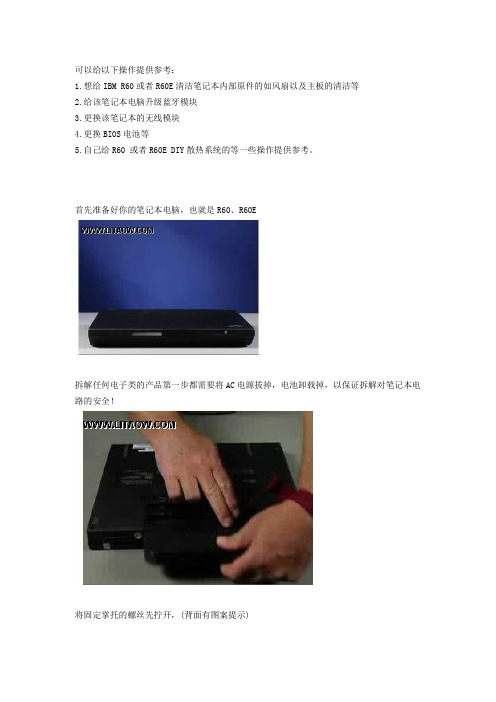
可以给以下操作提供参考:1.想给IBM R60或者R60E清洁笔记本内部原件的如风扇以及主板的清洁等2.给该笔记本电脑升级蓝牙模块3.更换该笔记本的无线模块4.更换BIOS电池等5.自己给R60 或者R60E DIY散热系统的等一些操作提供参考。
首先准备好你的笔记本电脑,也就是R60、R60E拆解任何电子类的产品第一步都需要将AC电源拔掉,电池卸载掉,以保证拆解对笔记本电路的安全!将固定掌托的螺丝先拧开,(背面有图案提示)固定掌托的螺丝确定拧掉后,如下图片,用手将掌托取下来| 还是一样。
OK,到这要注意了,将触摸板上的数据线需要拆卸下来下面画色符号内的是固定键盘的,将其螺丝拧掉这样我们就能直接将键盘摘出来了,但是要小心,因为也有数据排线在下免如下图一样,用大拇指的之家扣开即可很简单的,这样键盘就很轻松的拆卸下来了,拆解到这R60 /R60E笔记本内部的部件基本就都能看见了!下面标志的1,是该笔记本的散热系统以及风扇,要是使用笔记本的时间比较长了,灰尘比较多,可以用小刷子进行简单的清洁!2.为该笔记本的猫,要是需要升级蓝牙的话,就可以将该硬件模块更换掉即可3.这个是R60系列笔记本的无线模块4。
是R60/R60E笔记本的BIOS电池,笔记本电脑使用时间长了就需要将这个更换了,否则的话BIOS的设置是保存不了的!到这R60拆解结束,下次我们有详细的屏幕拆解大家可以多顶。
在继X60、T60之后,ThinkPad中低端的全新悍将:R60也如期和我们见面。
我们第一时间联系了ThinkPad笔记本华南区的总代:东方四海公司,并在其相关人员的帮助下,国内首先完成了R60的简单拆解,同时外加一个余兴的“践踏特别节目”。
今天放出的是拆解照片,过几天后还会有拆解视频,希望大家不要错过。
主角R60,外观和T60非常相近来张特写换个角度键盘等设计和上代产品区别并不大左侧接口,和T60如出一辙,但是增加了IEEE1394接口右侧接口,同样Copy了T60的接口布局。
联想一体机电脑该怎么拆机

联想一体机电脑该怎么拆机联想一体机电脑该怎么拆机1、首先将电脑的所有外设去掉,像鼠标键盘什么的,网线也要拔掉,电源断掉。
屏幕朝下放置2、这时候可以看到两边有俩个十字螺丝孔,这里就我们使用十字螺丝刀的地方,把里面的螺丝完全扭开,一定要确保完全扭开,否则一下开箱的时候可能会损坏机箱。
3、在一体机的底座中间有一个活扣,在螺丝完全扭开的情况下,用力按下这个活扣,机箱下部会稍稍弹起一点。
4、机箱下部会稍稍弹起后,这里我们用准备好的`硬卡片伸入弹出的空隙中,往上划。
会再打开一点,然后就用双手用力掰开,就能把后盖取下来了。
5、处理好问题之后,就把后盖安上,安的时候,要注意要先把所有的活扣都扣好之后才能上螺丝,否则会可能螺丝扭上之后,机箱会有空隙,不美观。
扩展资料:联想s700拆机流程大家都知道对于一款科技产品要想知道它的好坏就必须要进行拆机对它的内部结构进行研究。
那我就给大家说说如何对联想s700进行拆机。
首先,大家一定首先要把他的后盖给拿下来,把支架后盖、机身底部左侧、机身底部右侧的固定螺丝给拧下来,然后再把固定支架的四颗螺丝给拧下来,这个时候后盖就拆下来了。
第二步,也是最为重要的也就是核心区域的拆除,在机身的左上角有一个核心配件的金属保护盖,先要把金属盖给拆下来把里面的排线给拔了,然后把保护后盖给拆除,这个时候联想s700的内部配件就展示在大家的眼前。
第三步,大家就可以把处理器、内存、声卡、光驱、散热风扇、硬盘以及电源等都一步一步的把它们的螺丝给拧下来就好啦,这个时候联想s700的拆机就完成啦。
联想s700拆机注意事项大家在进行联想s700拆机的时候一定要注意一些细节,只有这样大家才不至于在联想s700拆机的时候出现问题。
第一,在拆机的时候一定要把螺丝给分类放,因为联想s700的螺丝不是统一大小的,防止拆了以后按不上去。
第二,在联想s700把排线的时候一定要小心,以防拔得太过于用力使得排线接触不灵。
联想一体机拆机教程

联想一体机拆机教程联想一体机拆机教程(共500字)一体机是一种集成了电脑主机和显示器的设备,外观简洁,占据空间少。
有时我们需要对一体机进行维修或更换部件,这就需要拆机了。
下面是联想一体机拆机的详细教程。
首先,准备工具和材料。
你需要一个十字螺丝刀、一个尖嘴钳和一个塑料刮板。
还需要一个干净、宽敞的工作台,以便放置拆下的部件。
第一步,关闭一体机并拔下电源线。
确保一体机完全断电,确保操作的安全性。
第二步,拆卸显示器和主机。
找到显示器和主机之间的连接部分,通常是在背面的某个位置。
使用十字螺丝刀,拧下几个螺丝固定螺丝。
然后,用双手轻轻抬起显示器,直到从主机上分离出来。
注意,显示器是一个相对脆弱的部件,要小心操作。
第三步,打开主机。
将一体机转过来,背部向上。
使用十字螺丝刀,拧下所有螺丝,将主机的外壳打开。
注意,有些螺丝可能隐藏在一些小孔中,要仔细检查。
第四步,拆卸主板和各个组件。
一旦打开主机,你将看到主板和其他组件的布局。
使用尖嘴钳,轻轻拔开所有连接到主板的电线和数据线。
然后,拧下主板旁边的螺丝,将主板从主机上拆下来。
类似地,拆卸其他组件(如硬盘、内存条等)。
第五步,清洁和更换。
在拆卸过程中,你可能会发现一些灰尘或污垢。
使用塑料刮板或其他清洁工具,轻轻清除这些污垢。
如果需要更换某些部件,可以根据需要进行购买和更换。
第六步,组装和测试。
清洁完成后,开始组装。
按照拆卸的反方向,将各个组件重新安装到主板上。
确保所有线缆和数据线都正确连接。
然后,将主板放回主机上,拧上螺丝固定。
最后,将显示器与主机重新连接并固定。
拆机教程到此结束。
请注意,在进行拆装时要小心,确保操作的安全性和正确性。
如果你不确定如何操作,建议寻求专业人士的帮助。
希望这个教程能够对你有所帮助!。
笔记本的拆装(图解)-1

笔记本的拆装(图解)-1对于笔记本电脑维修工作人员来说,拆机是笔记本电脑维修的第一步,也是很重要的一步。
因为笔记本电脑与台式电脑有着本质的区别,就算是同一个品牌,它的机型不同,外观及内部结构也是不同的,也并没有一个统一的标准来规范。
笔记本电脑的集成度非常高,内部的元器件也非常精密,如果在拆装过程中稍有疏忽便会造成很严重的后果。
鉴于拆装机的重要性,我们下面就针对IBM最经典的T40系列机型的拆装做一个介绍。
1. 笔记本电脑电池的拆卸在笔记本电脑的拆卸过程中,我们要做的第一步就是要把电池取掉,这样避免了带电作业的危险性。
具体步骤如图所示。
把电池锁定开关拨到朝“1”所示的位置。
此主题相关图片如下:按图所示把另一电池锁拨到“2”所示的方向,手握住电池朝“3”箭头所示方向拖出就可以了。
此主题相关图片如下:2. 笔记本电脑光驱的拆卸如图所示,把小开关向“1”所示方向推去时光驱拖钩就会向“2”所示方向弹出,然后向弹出的方向拉伸即可。
此主题相关图片如下:如图所示,这时光驱已经出来一半了,拖住光驱的底部向“3”所示方向平行拖出即可。
此主题相关图片如下:3. 笔记本电脑硬盘的拆卸如图所示,先取掉固定硬盘的螺丝如“1”所示。
此主题相关图片如下:如图所示,把笔记本电脑打开,成半开状态。
双手向“2”所示的方向拖出。
此主题相关图片如下:4. 笔记本电脑扩展内存的拆卸如图所示,打开内存盖螺丝“1”,拖起有螺丝的一端向“2”方向抬起即可。
此主题相关图片如下:如图所示,打开内存插槽盖后,把内存两边的卡子按照“3”所示方向分开。
按照“4”所示的方向取出内存此主题相关图片如下:5. 笔记本电脑键盘的拆卸如图所示,把图中“1”所示的4条螺丝拧掉。
此主题相关图片如下:如图所示,按照“2”所示的方向向前推键盘即可,使键盘松落。
男人泡妞的七大误区一、总以为丑女好泡我在我过去的文章中曾经说过我有一位大学同学,因为自身条件很不好,所以他就去泡全校最丑的一位女生,结果泡了大半年也没泡到,遭到对方N次地拒绝,并被很多人嗤之以鼻。
联想笔记本电脑更换屏幕拆机方法

联想笔记本电脑更换屏幕拆机方法
笔记本更换屏幕是很常见的,不论是人为弄破还是想更换更好的显示屏,学会拆装是很重要的。
下面是店铺收集整理的联想笔记本电脑更换屏幕拆机方法,希望对大家有帮助~~
联想笔记本电脑更换屏幕拆机方法
工具/原料
十字螺丝刀
平口螺丝刀
镊子
步骤/方法
这款电脑的屏幕拆机并没有多复杂,不需要拆开机身。
屏幕死角都有一个皮垫,用镊子撬下来就行了,然后将四个角的螺钉全部拧下来。
螺钉全部拧下来之后就要开始拆卸屏框了,可以用指甲或者平一点的工具伸进壳子之间,将外壳和屏框分开,注意一样暗扣,屏框就能拿下来了。
屏框拿下来之后就能看见这款机器的超薄LED屏了。
要拿下液晶屏,首先要讲固定液晶屏的螺丝都拧下来。
螺丝松开之后,屏幕就是活动的。
可以从屏幕上方将屏幕抠起来翻到键盘上面,屏幕后面有一根排线,要小心将这根排线抽出来,接口不要弄歪了。
屏线抽出来之后,就能看见单独的LED屏了,至于想更换屏或者升级为更高端的显示屏,可以反向观看此内容。
那么联想笔记本换屏就已经完成了。
超详细笔记本拆装教程(纯手动版)

如何成功健康滴拆卸与重装自己的笔记本电脑
拆机除尘:不光对电脑散热有明显作用,而且可防止灰尘因静电造成元件损坏。
由于各类品牌的笔记本电脑的模具和设计不同,拆机的难易程度也不同,这里呢,我就以宏基4750G为列子为大家简单讲解一下整个拆机过程和具体注意事项。
工具:十字螺丝刀;笔记本电脑(宏基4750G);拆机技术员。
步骤:
1、首先电脑一个双面特写
2、开始逐个拧掉连接螺丝钉
3、所有螺钉都拆掉后,拆下硬盘
4、开始拆键盘,注意途中所诉完成键盘拆卸
5、键盘拆掉后,开始拆下上面板
6、开始拆主板
7、主板成功拆下
8、开始拆风扇组。
联想笔记本的拆解与维修

联想E260拆解联想电脑作为国内同行的老大,在笔记本方面的成绩也绝不含糊。
虽然基本上都是从不同的厂商ODM而来的机器,外观和造型没有多大自己统一的特色,但是部分机型与其衍生机种之间的衔接做的还不错,基本保持了一致的风格。
长期以来,国产笔记本一直以低价营造高配置价格比来取胜,E255一直就是联想主攻中低端迅弛平台的利器。
提供一个性价比较高的迅驰平台。
相对而言,国产笔记本缺乏自身特色,但是经过相当时间的积累,在外观设计,人性化功能和整体表现等方面,都有了一些改进。
作为E255的升级版,E260外观模具与E255相差不大,只是部分其中很小一部分做了改动。
我们拿到的E260仍然是基于迅驰平台的机器,机身上也还贴着迅弛的蝴蝶标,也许上市的时候会取消Intel网卡,用上基于国标WAPI的无线网卡。
前两天从IT168拿到了E260的工程样机,经过这几天的试玩,对E260有了一些感受。
借这个机会我把它Share出来,与您一起分享。
一、整体印象和外观感受第一眼看到E260的时候我以为还是E255,在没有打开LCD的时候,从正面看E260和E255并没有任何区别。
E260仍然采用去年最流行的黑白配色,稳重而不失时尚,精致大气,品质感十足。
顶盖上只有一个lenovo的标识、一个三角的金属片、三个指示灯,再也没有多余的装饰。
我觉得搭扣旁边的这个小小的三角的金属片修饰的到是确到好处,渐渐的我们大家也都熟悉了“lenovo”,虽然联想刚开始换标的听起来有的别扭。
从底部看起来与原来的E255也并无二致。
硬盘、内存和无线网卡的拆卸非常方便,处理器也可以很容易的更换,不需要太烦琐的从键盘这边拆卸,只要拧开底部盖板上的四颗螺丝就可以接触散热器了。
电池部分采用双明搭扣设计,电池固定得还算比较好。
从底面来看,我觉得联想E260并和E255的布局没有什么区别,这也是同种机型衍生机种的必然。
底部设计了太多的螺丝,明显的螺丝就足足有30颗之多。
如何正确地拆解和组装电脑
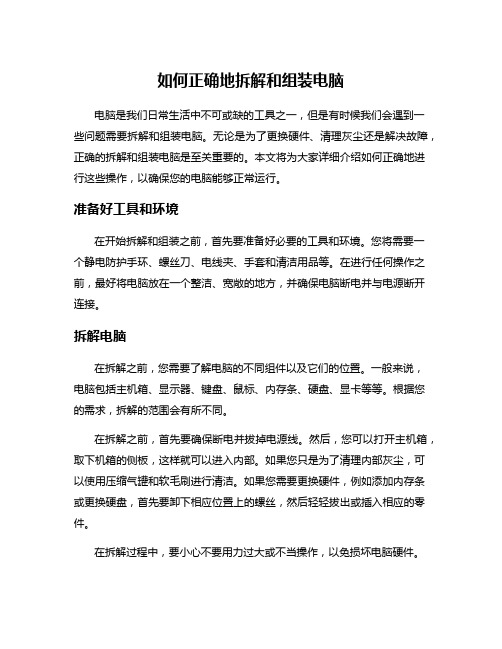
如何正确地拆解和组装电脑电脑是我们日常生活中不可或缺的工具之一,但是有时候我们会遇到一些问题需要拆解和组装电脑。
无论是为了更换硬件、清理灰尘还是解决故障,正确的拆解和组装电脑是至关重要的。
本文将为大家详细介绍如何正确地进行这些操作,以确保您的电脑能够正常运行。
准备好工具和环境在开始拆解和组装之前,首先要准备好必要的工具和环境。
您将需要一个静电防护手环、螺丝刀、电线夹、手套和清洁用品等。
在进行任何操作之前,最好将电脑放在一个整洁、宽敞的地方,并确保电脑断电并与电源断开连接。
拆解电脑在拆解之前,您需要了解电脑的不同组件以及它们的位置。
一般来说,电脑包括主机箱、显示器、键盘、鼠标、内存条、硬盘、显卡等等。
根据您的需求,拆解的范围会有所不同。
在拆解之前,首先要确保断电并拔掉电源线。
然后,您可以打开主机箱,取下机箱的侧板,这样就可以进入内部。
如果您只是为了清理内部灰尘,可以使用压缩气罐和软毛刷进行清洁。
如果您需要更换硬件,例如添加内存条或更换硬盘,首先要卸下相应位置上的螺丝,然后轻轻拔出或插入相应的零件。
在拆解过程中,要小心不要用力过大或不当操作,以免损坏电脑硬件。
组装电脑在拆解和清理完电脑之后,接下来是组装的步骤。
组装电脑的顺序应与拆解相反。
插入您需要更换或增加的硬件。
例如,如果您要添加内存条,可以将其轻轻插入正确的插槽中,确保插入牢固。
然后,您需要将主机箱的侧板重新安装好,并用螺丝刀紧固螺丝。
确保所有零件都放置到正确的位置,并且连接牢固。
接下来,将显示器、键盘和鼠标连接到电脑上。
通常情况下,显示器可以使用HDMI或VGA线缆连接到电脑的显示口,键盘和鼠标则可以使用USB接口连接。
将电脑与电源重新连接,并确保所有线缆都牢固连接。
然后开启电源,启动电脑,确保电脑能够正常运行。
拆解和组装电脑在我们的日常生活中可以带来很多便利。
但是,一定要确保在操作之前做好充分的准备工作,并且在拆解和组装过程中小心谨慎。
正确的操作可以延长电脑的使用寿命,同时也可以避免可能的损坏和问题。
联想昭阳系列拆卸图文教程

把屏幕拆下来了。
这块叫PC卡,没螺丝的,直接就可 以抽出来。
这是主板的正面,上面有CPU。把 螺丝扭松就可以取下CPU了。
螺丝扭松CPU就出来了。
ቤተ መጻሕፍቲ ባይዱ
主板的反面。
笔记本整套的架构和零件。
教程结束,谢谢大家。
• 此教程由逗号s提供,QQ156786714
联想昭阳系列拆卸图文教程此教程由逗号s提供qq156786714这次拆机要准备的是一套螺丝套装拆机必备的
联想昭阳系列拆卸图文教程
此教程由逗号s提供, QQ156786714
这次拆机要准备的是一套螺丝套装,拆机必备的。
这个是联想的昭阳系列,年代离得比较远,配置也相对低一 点。
这部机子还是能开机正常使用的。
这是背面的螺丝孔。
两边扣子掰开,先拆电池。
把这块挡板拆掉,就是硬盘的位置。
硬盘是抽取式的,不要用力拿起, 要抽出来。
这块大一点的挡板则是挡住主板的 了。
内存,掰开两边的卡扣,就会跳起 来。
这里有个螺丝和孔,这个孔是推光 驱的,要借助螺丝刀。
光驱和硬盘。
电池槽也有几颗螺丝。
几块小挡板和螺丝拆卸完毕。
拆完背面的螺丝后,就要撬键盘了,撬键盘必须要胶的撬板, 不能用螺丝刀或者铁制工具。键盘背面连接着排线,要把排 线拆下才可以把键盘拿出。
键盘拆下有小排线和螺丝的,需要注意到。
把螺丝打完之后,这块架构就可以 完全拆了。
拆完之后,整块主板就能看见了。
把这些连接到屏幕的线拆掉,螺丝 也打掉就可以取下屏幕了。
笔记本硬盘和内存如何拆装

笔记本硬盘和内存如何拆装
方法/步骤
首先是拆笔记本封条,笔记本如果在保修期那出什么问题送修就OK.没必要自己去拆装。
但是如果你想升级,那么可能要自己动手。
找一把轻薄的小刀片,然后沿着封条将其轻轻地起开。
漏出螺丝孔,和挡板和机身分离这样就OK了!
用螺丝刀把硬盘这挡板的螺丝都拧松,下掉。
打开后盖,就露出了内存,硬盘。
现在很多电脑都有一个加装的Msata固态硬盘接口,如图。
可以直接加装固态硬盘
一般的笔记本都有双内存条插口。
选择支持的内存,将其卡口对好,然后按下去就安装完毕了。
内存安装有时会出现问题,建议把内存条的金手指擦一下。
把灰尘清理就OK了。
笔记本硬盘拆装,也很简单,一般会有两个固定螺丝,拆下来就可以把硬盘架和硬盘拆下来。
硬盘架和硬盘是用螺丝链接的,下了之后就可以分离。
在组装新硬盘安装就OK了。
安装完毕之后,先开机试试是不是能正确点亮。
使用没有问题再把后盖复位。
就OK了。
感谢您的阅读,祝您生活愉快。
